2023-04-01 22:55:23每天一个群晖小tip 篇二十三:nastool进阶教程(二)——套件版转docker版
写在前面
春日和暖,NASTool今日已更新到3.1.2版,新增了非常多的功能。套件版已经不太适合新功能使用,本文就帮助大家解决一下如何从套件版迁移到docker版。
阅读指南:
本文针对群晖NAS用户,使用当前最新套件版和docker版本NASTool(3.1.2),如果后续作者有重要更新,不排除后续会有补充文章;
考虑到如果一文写完,会忽略许多细节,且文章篇幅过长,不利于阅读,因此NASTool教程会拆分成几个部分,每个部分都和前一部分紧密相连,请按顺序阅读;
本系列所有教程只供学习交流使用,请尊重所有创作者的知识产权,请勿将本教程用于传播盗版资源等违法用途。
系列教程中涵盖了群晖下载工具、jellyfin等影音库搭建教程,如果暂时不想搭建nastool的,也可以参考这些教程优化nas;
在开始前,你需要准备一台群晖nas,安装有7.0及以上系统即可;
本文默认读者对群晖docker部署有一定了解,如果基础比较差,请关注我的“docker妙用”专栏。
实际操作
备份老版本配置
1.点击服务,选择备份配置;
2.点击备份;
docker部署
3.打开docker套件,搜索nastool映像;
4.下载nastool映像;
5.选择latest版本;
6.等待下载完成后,启动镜像;
7.选择默认bridge网络;
8.勾选启用自动重新启动;
9.选择高级设置;
10.设置自动更新或禁用自动更新;
11.设置NASTool端口;
12.映射config文件夹以及媒体文件夹;
13.IP:3003进入nastool,输入默认用户名和密码进入后台;
14.同第一步,选择服务,点击恢复配置;
15.上传备份文件恢复配置;
(非必须步骤)如果发现恢复完配置后发现无法进入NASTool,说明之前套件版设置的端口号和docker版不一样,需要修改docker版NASTool的端口号。
具体操作步骤:先停止容器,然后点击编辑;
然后点击端口设置,修改为和套件版一样的容器端口,最后点击保存即可;
修改部分设置
16.成功进入NASTool后,如果设置了目录同步,需要修改目录同步文件夹;
18.新增下载器或修改下载器文件夹;
20.修改媒体库文件夹;
注:如果需要从docker版转回套件版,以上教程反向操作即可;
总结
docker版的NASTool具有更新速度快且稳定、能体验自动生成字幕等新功能。建议各位迁移一下,操作也比较简单。如果操作过程中出现问题,敬请在评论区留言。


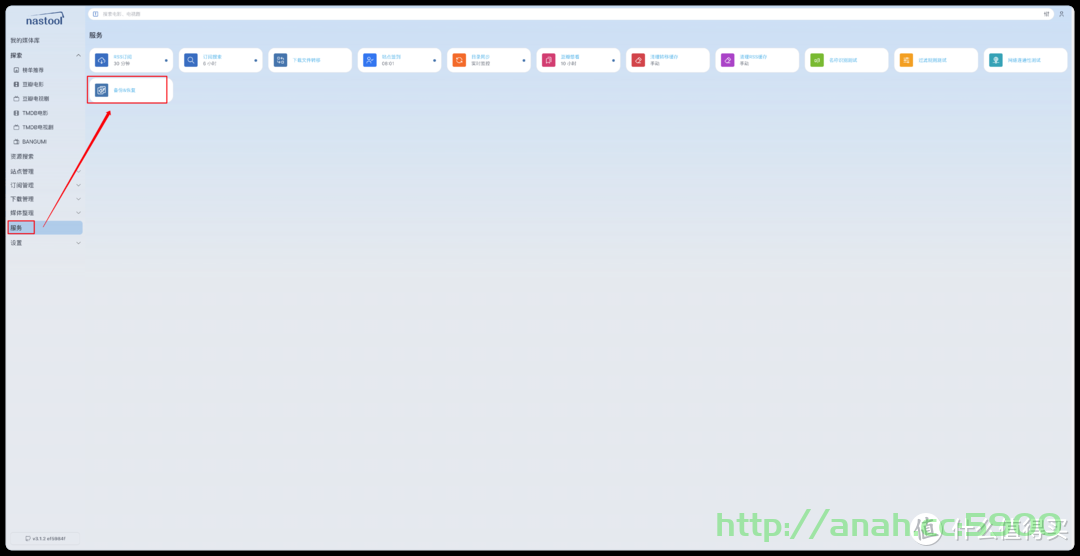
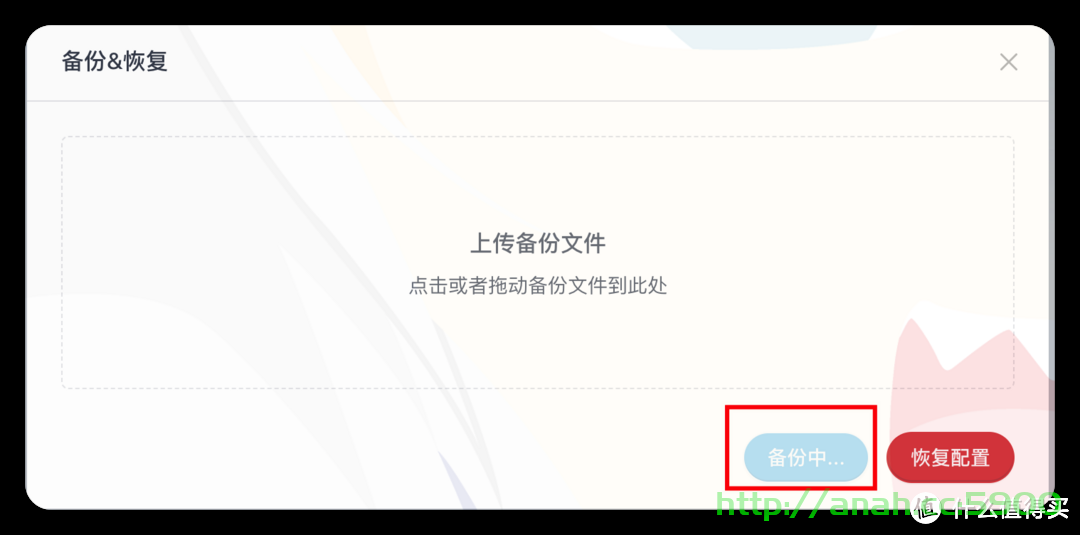
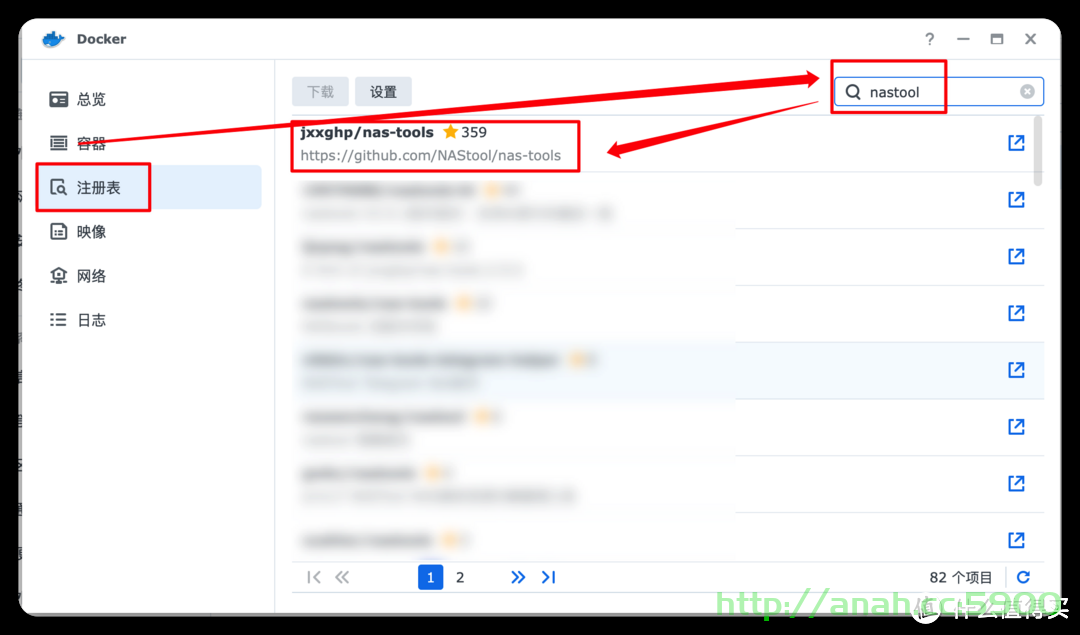

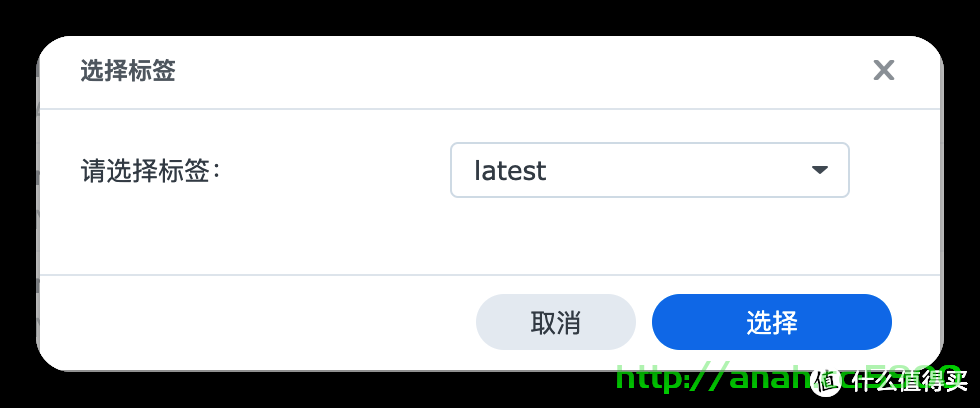
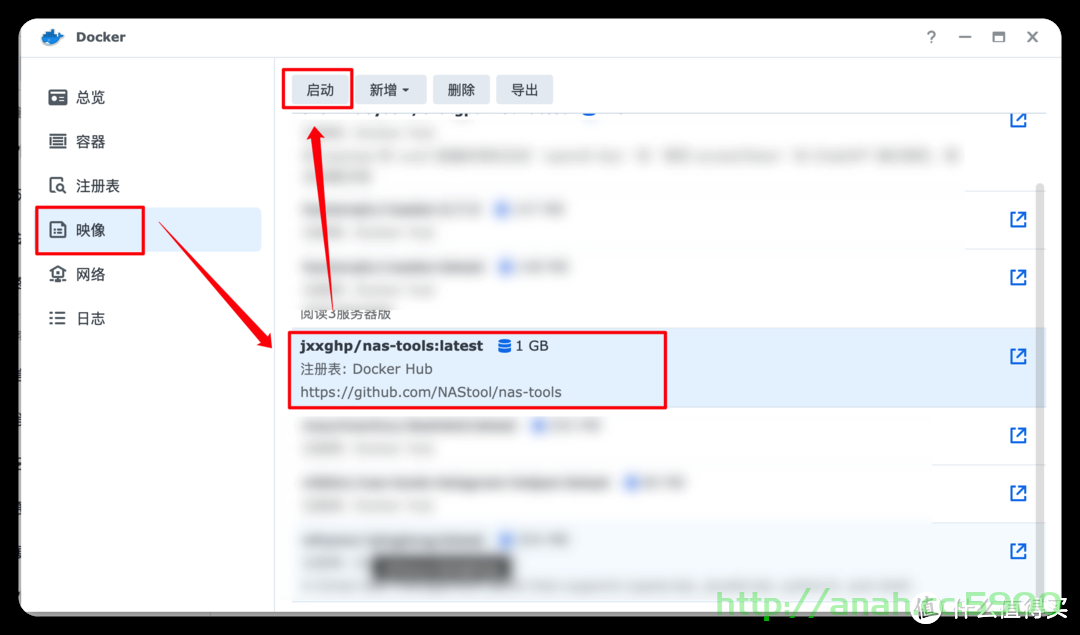
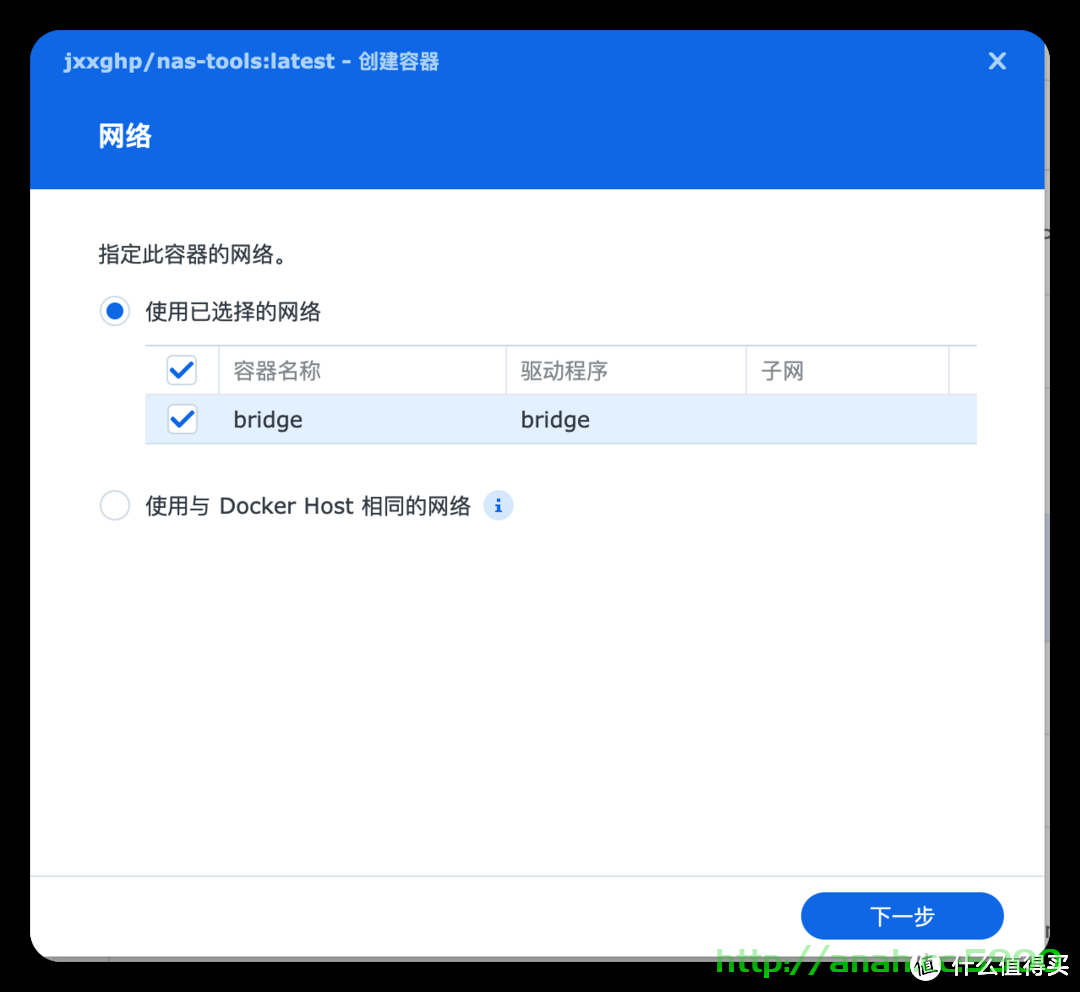
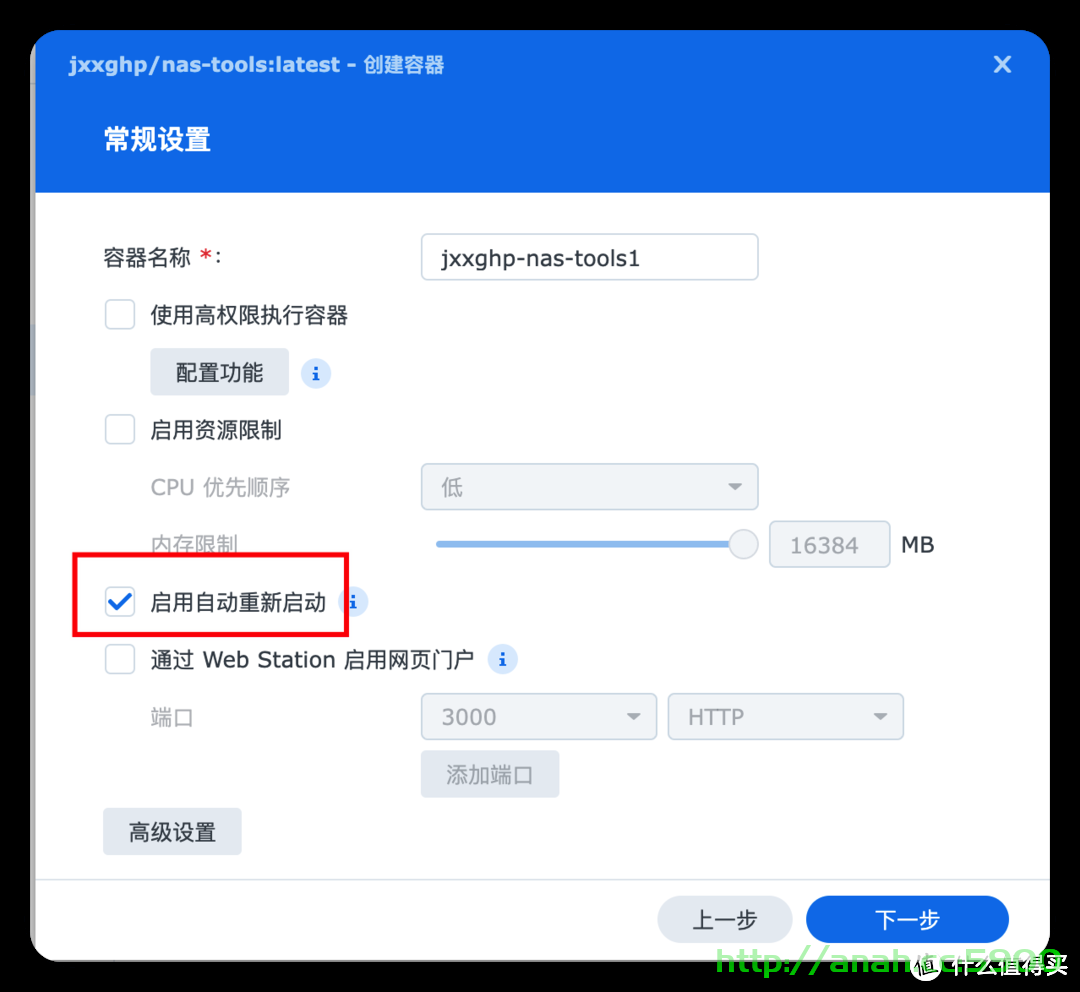
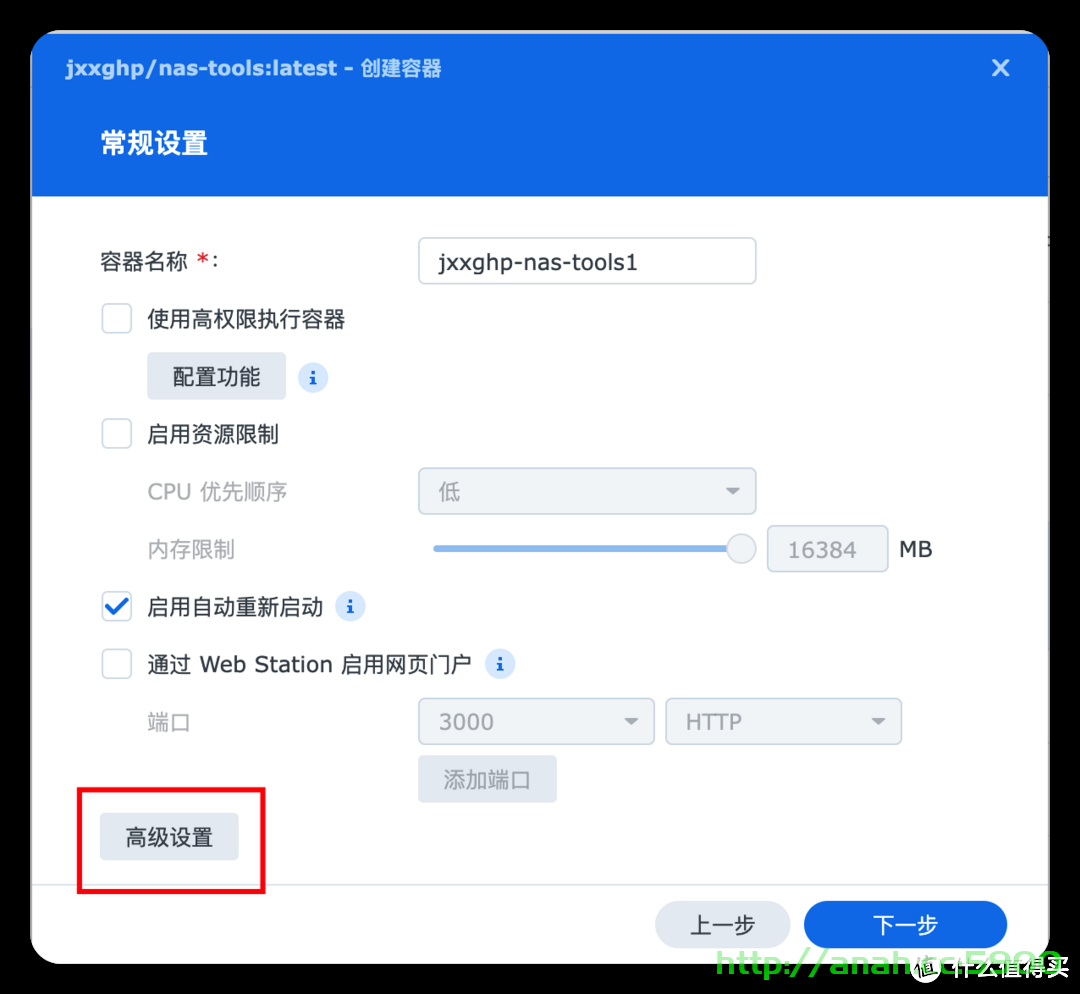
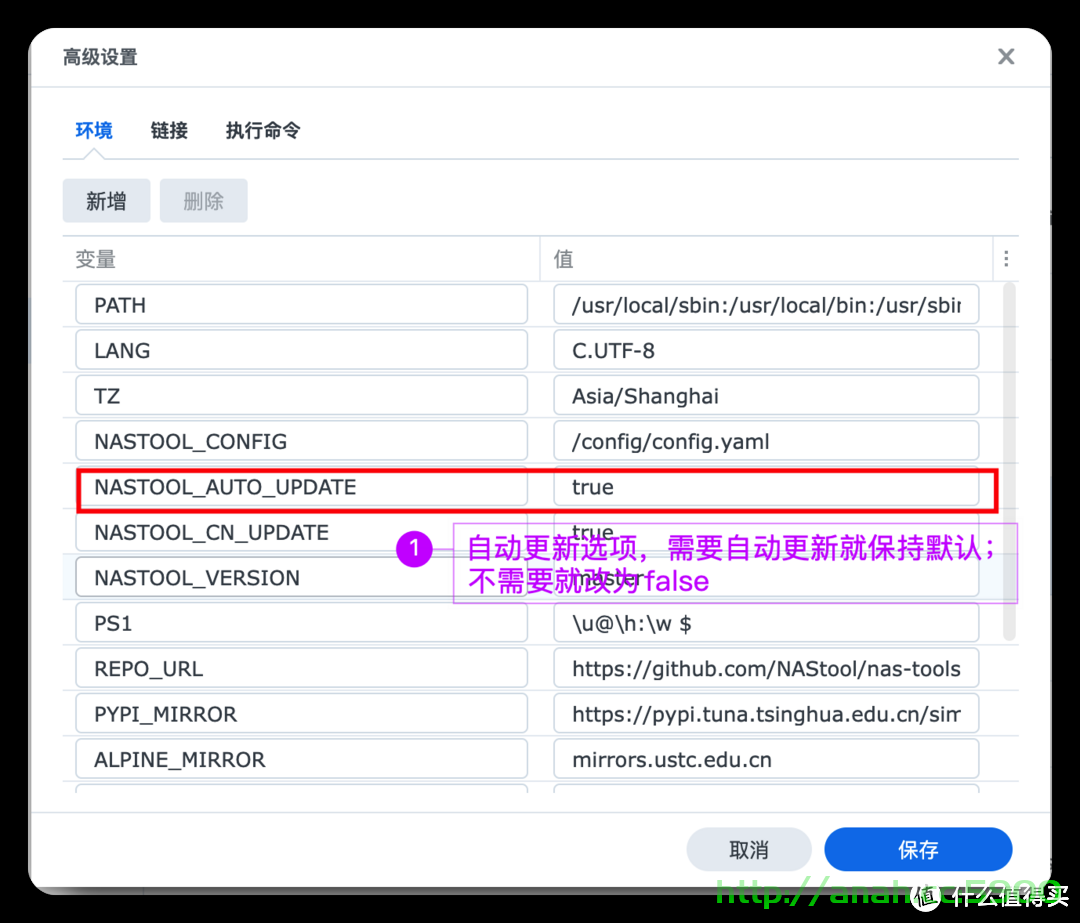
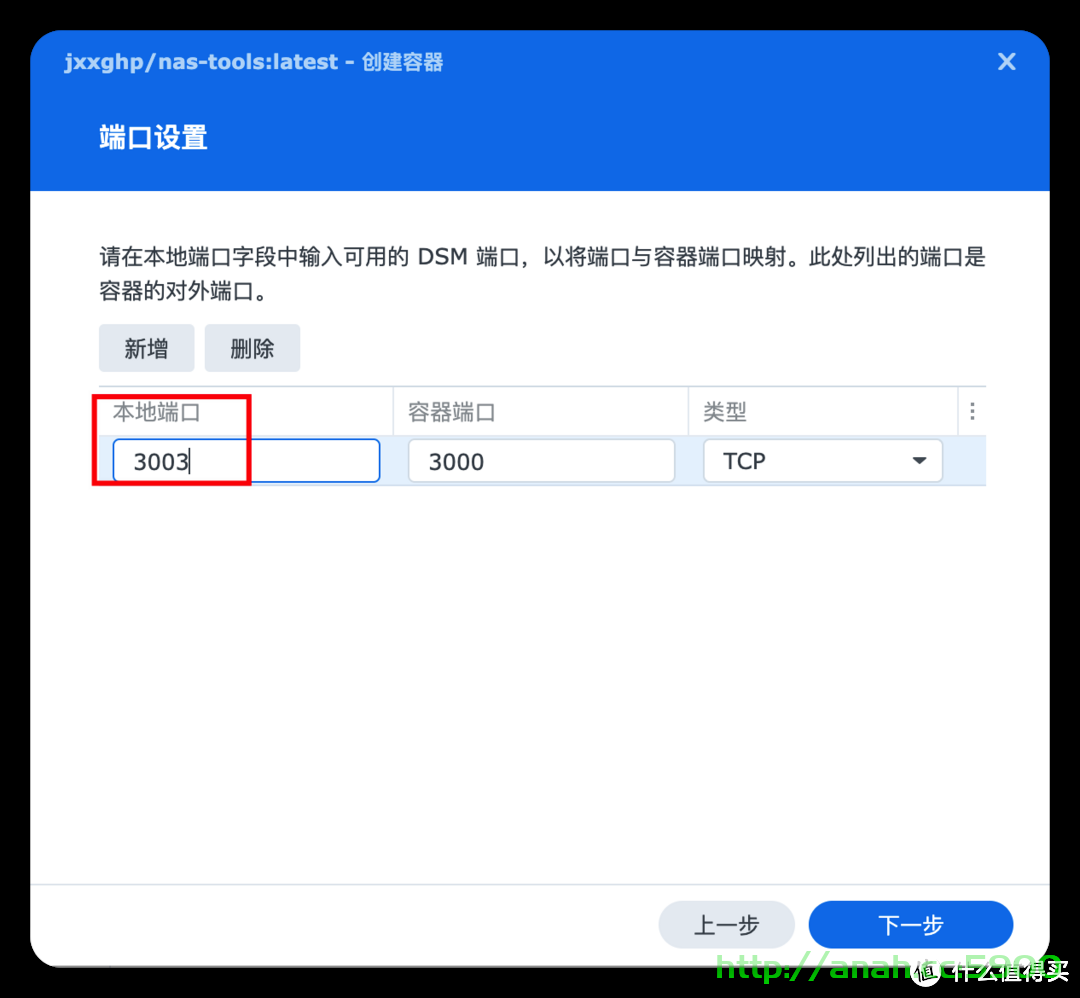
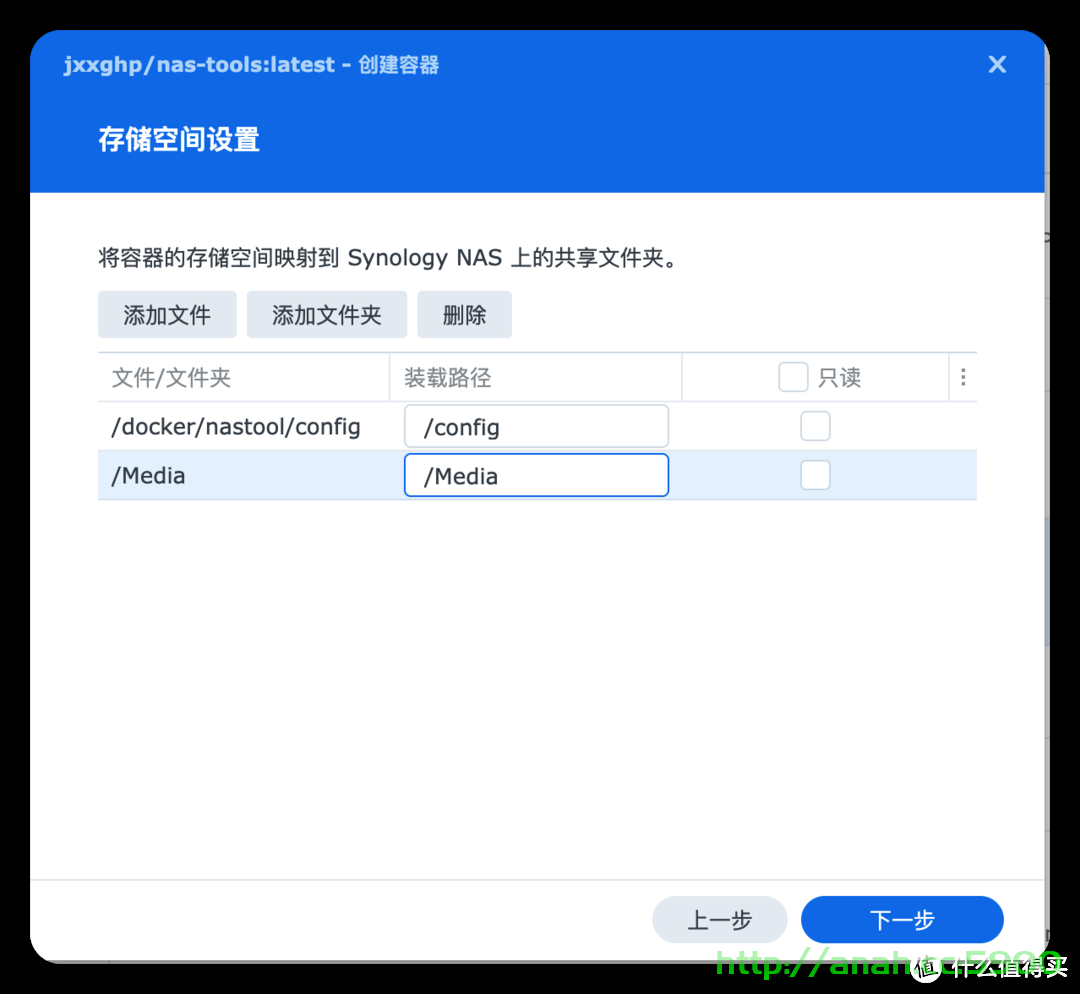
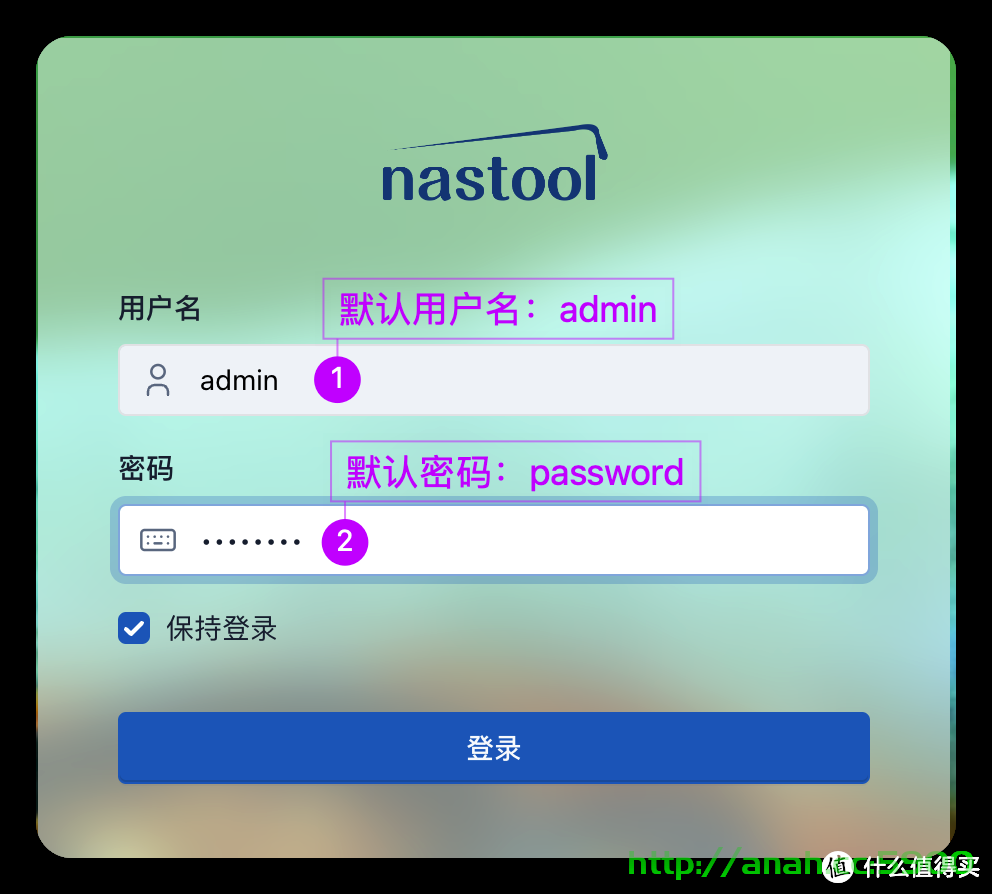
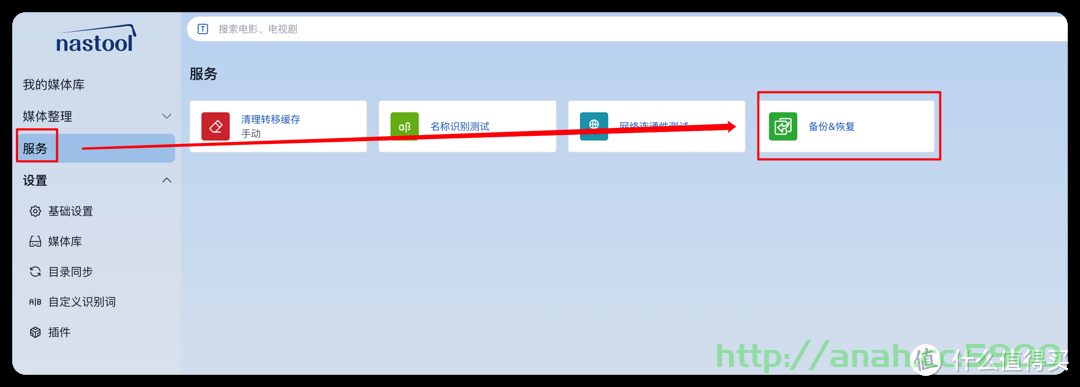

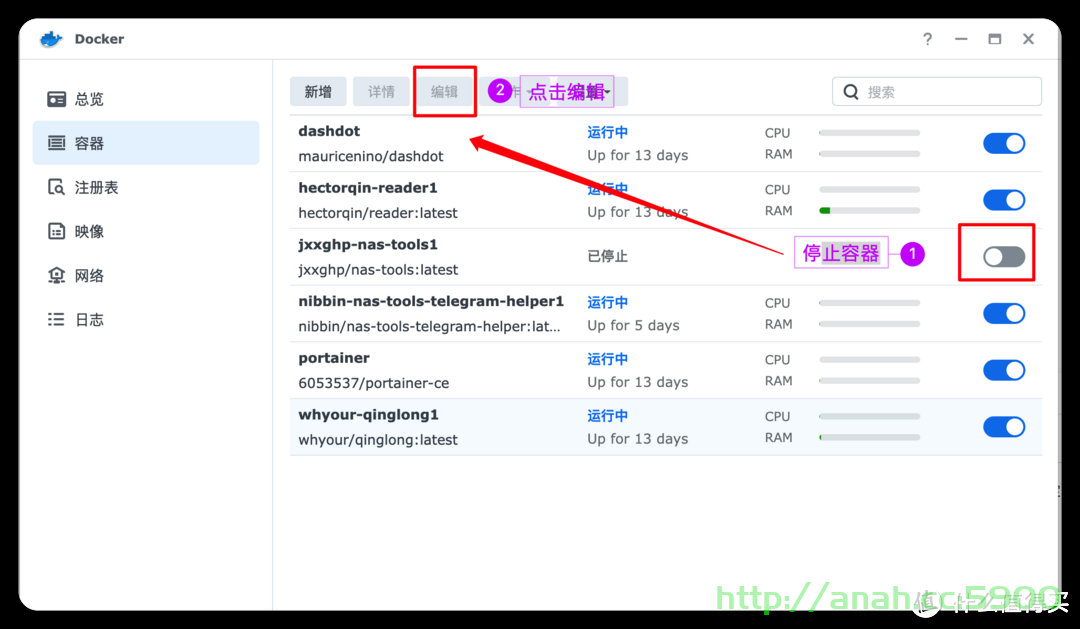
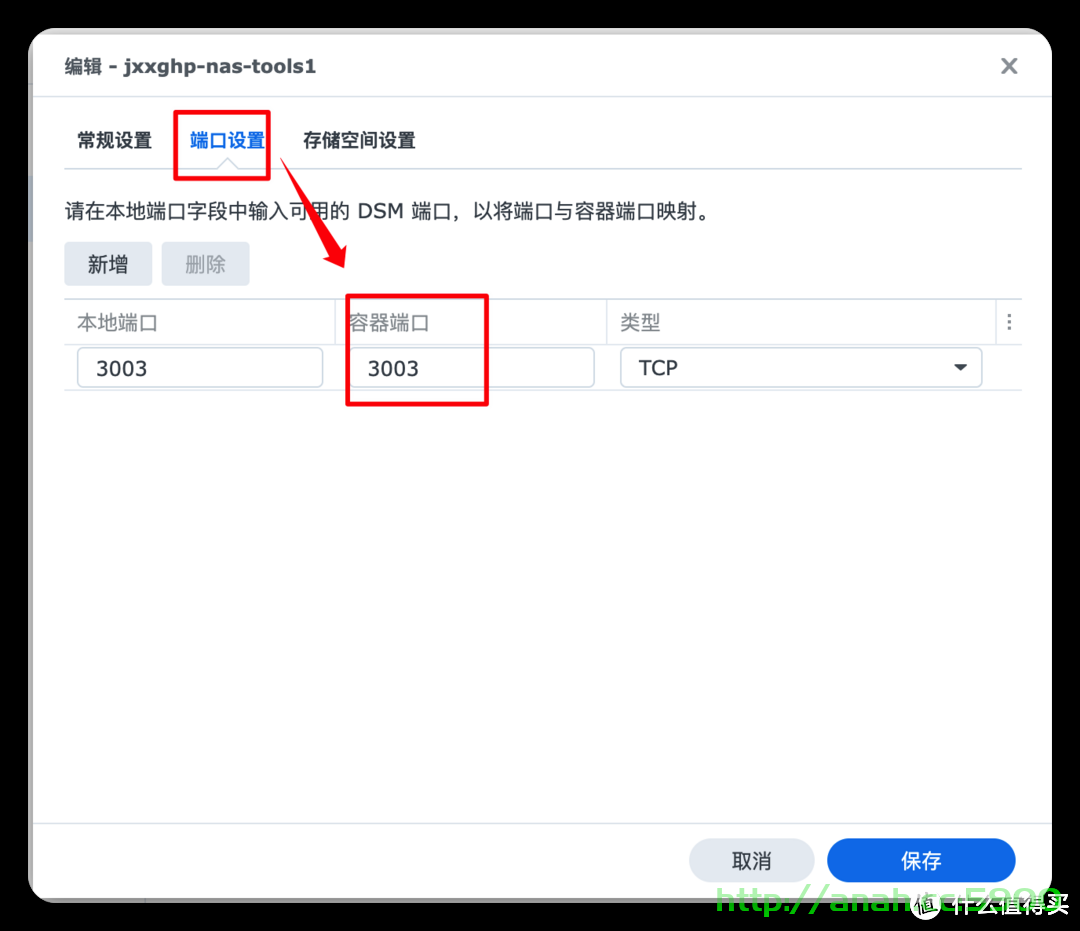
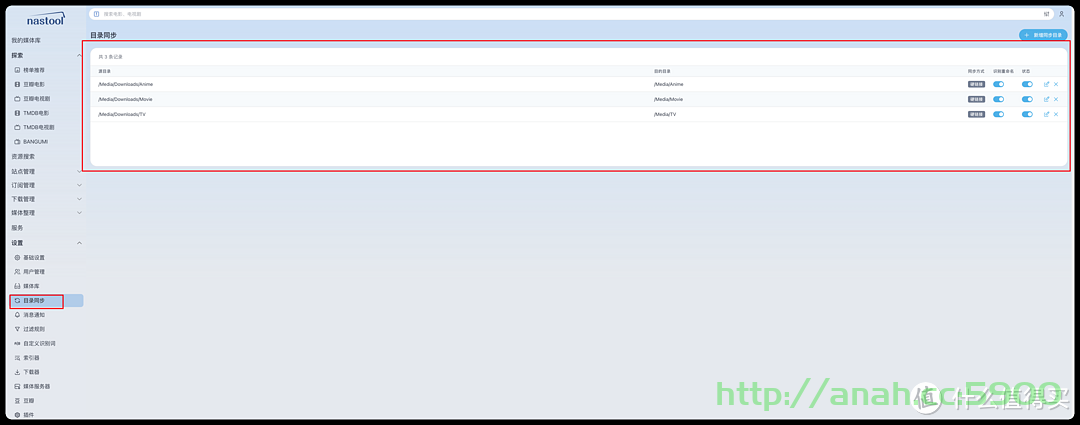
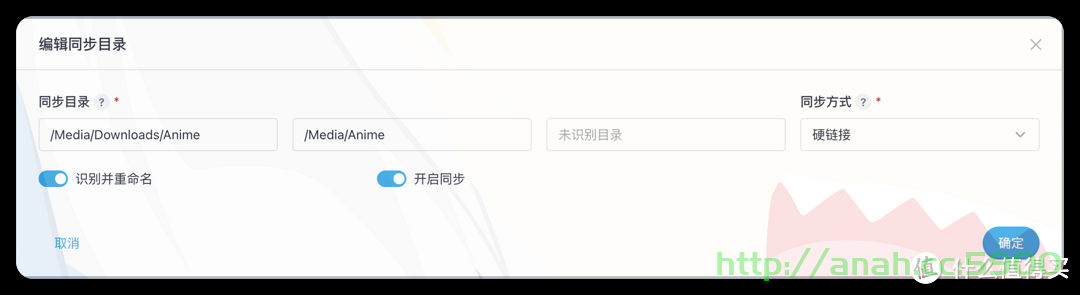
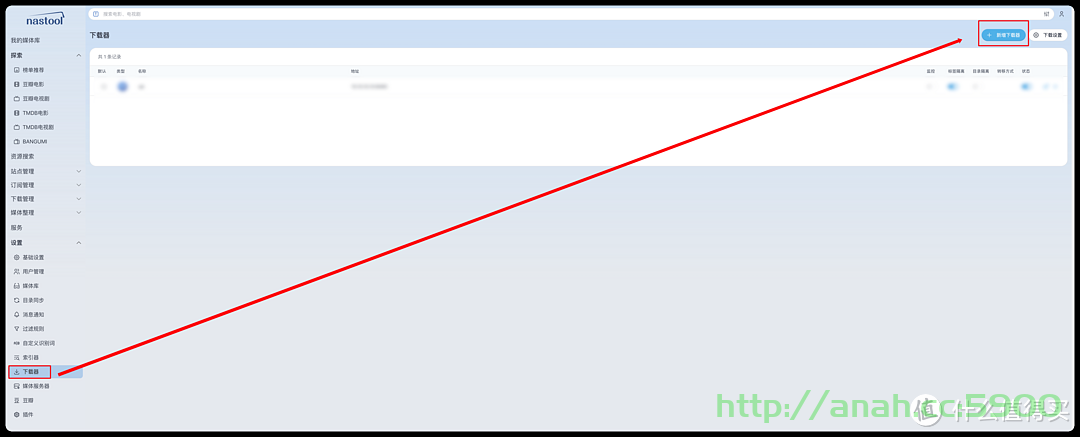
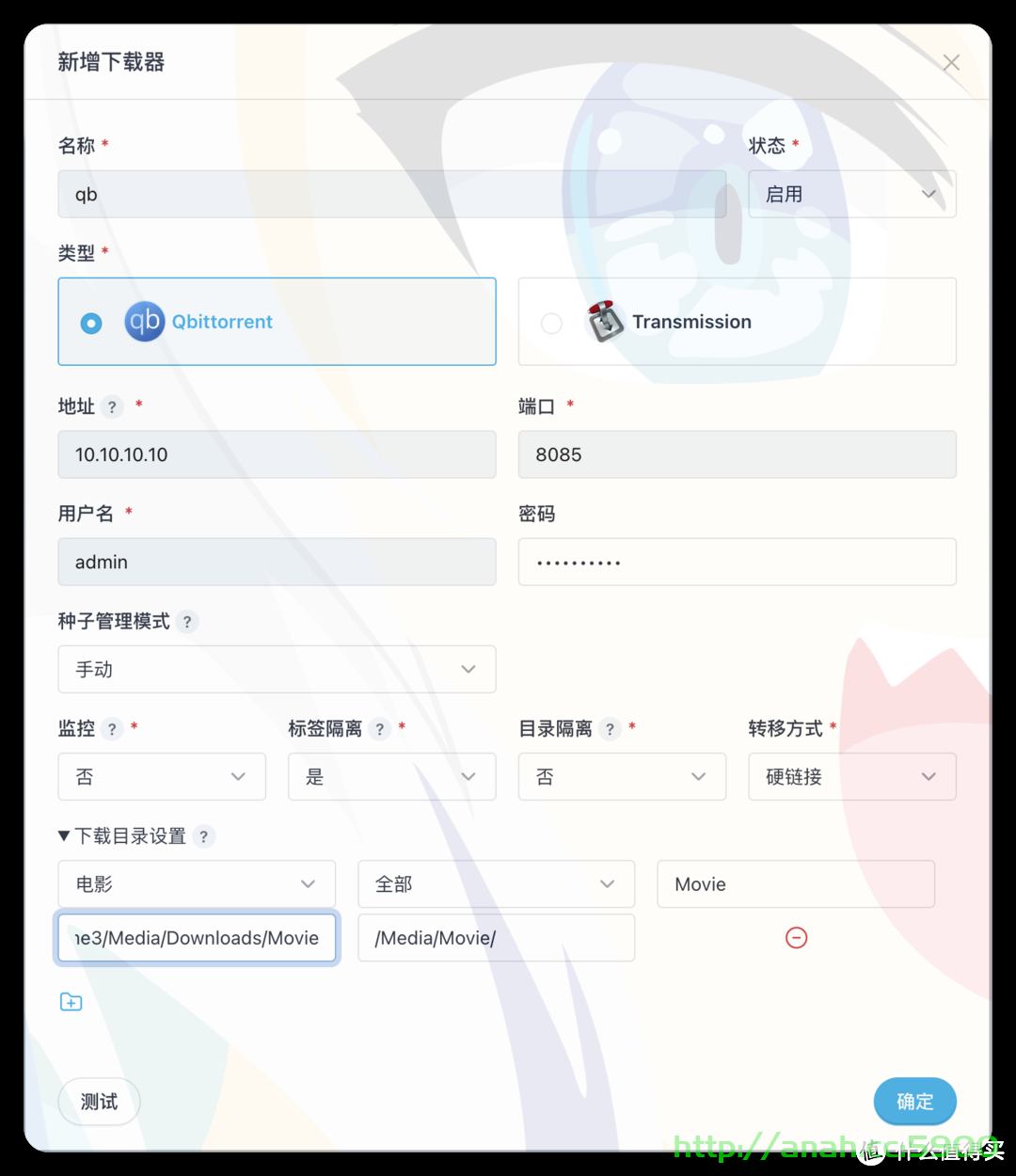
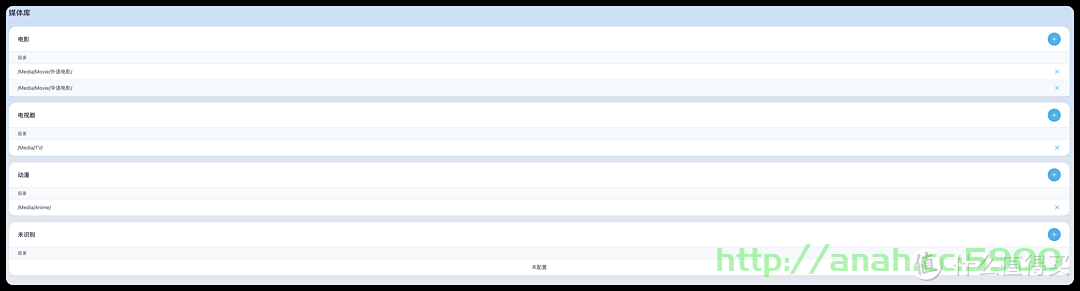











还没有评论,来说两句吧...